iTunesバックアップの暗号化パスワードをリセットする方法-iOS11以降
| category:パスワードとパスコード | Posted by: | 更新日:2021年1月27日 公開日:2017年12月24日 |
ここでは、iOS11から可能になった「iPhone内部に記憶されているiTunes暗号化パスワード」をリセットする方法をご紹介しています。
iTunesバックアップの暗号化パスワードは、設定すると、保存されたiTunes暗号化バックアップだけでなく、iPhoneの内部メモリにも記憶されます。
このiPhone内部メモリに暗号化パスワードが記憶されることで、暗号化パスワードを解除するまでは、そのiPhoneでiTunesバックアップを取る時には、常に暗号化されたバックアップが保存されます。
この機能は、バックアップデータの保全のためには、いい機能なのですが、暗号化パスワードを忘れた時には、一旦、iPhoneを初期化しないとiPhone内部に記憶されている暗号化パスワードをリセットすることができないという問題が、iOS10まではありました。
iOS11のiphoneでは、初期化しなくても、iPhone内部に記憶されている暗号化パスワードをリセットすることが可能になりました。
暗号化パスワードをリセットすると一緒にリセット(消去)される項目
iOS11から、iTunesバックアップの暗号化パスワードをリセットすることができるようになりましたが、この方法を行うと、iTunesバックアップの暗号化パスワード以外にも次の設定事項が初期化(リセット)されますので、ご注意ください。
- iTunesバックアップの暗号化パスワード
- iOS10以前のiPhoneでは消去されません
- Tuch IDとパスワード設定
- Wi-Fi設定
- ユーザーが登録したWi-Fi接続設定は消去されます。
- プロファイルは消去されませんので、携帯電話会社のWi-Fiスポットは接続できます。
- 壁紙設定
- サウンド設定
- 画面表示と明るさ設定
- Siri設定
- Siri自体がオフになり、設定していたユーザーの音声認識もリセットされます。
- 位置情報サービス設定
- オフ設定になります。
- おやすみモード設定
- アラーム設定
- アクセシビリティ設定
- 通知設定
- コントロールセンター設定
- キーボード設定
iPhone内部に記憶されている暗号化パスワードをリセットする操作手順
iphone内部に記憶されている暗号化パスワードをリセットするには、次の操作手順で行います。
尚、機能制限パスコードが設定されている場合には、機能制限パスワードが分からないとこの方法は行うことは出来ません。
1.設定アプリを開く
ホーム画面の設定アプリアイコンを指でタップして設定アプリを開きます。
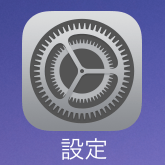
2.一般設定画面を開く
開いた設定アプリの画面の一般設定の項目を指でタップして、一般設定画面を開きます。
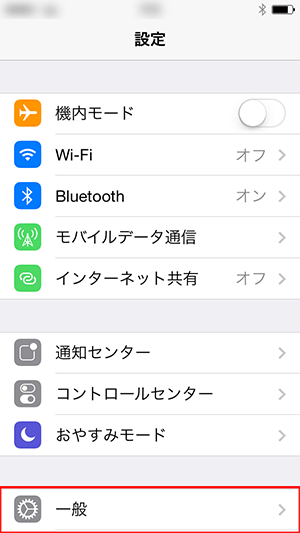
3.リセット画面を開く
一般設定画面を指で下にスライドさせると、リセットという項目がありますので、そこをタップしてリセット画面を開きます。
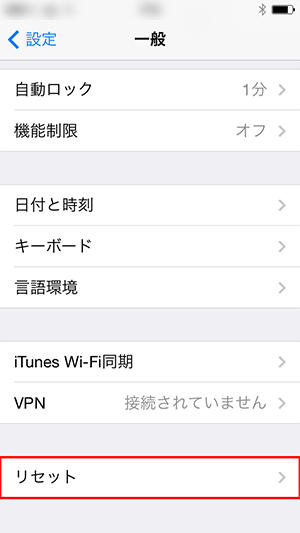
4.すべての設定をリセットを実行する
上から1つ目の「すべての設定をリセット」の項目を指でタップします。
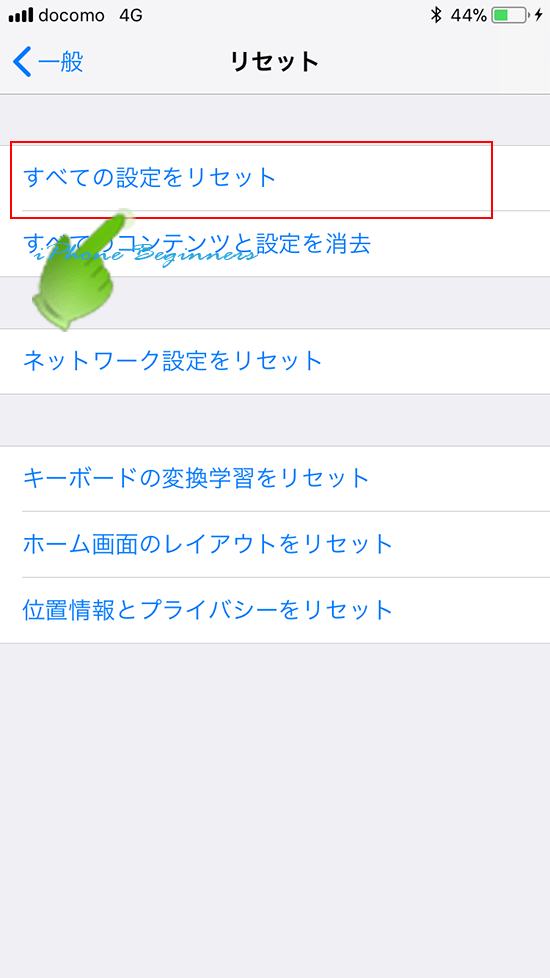
iphoneのパスコードを設定している場合には、パスコードの入力画面が表示されますので、パスコードを入力します。
iphoneの機能制限がオンに設定されている場合には、機能制限パスコードの入力画面が表示されますので、機能制限パスコードを入力します。
リセットの確認画面が2度が表示されますので、それぞれ確認の上、iPhoneを消去をタップします。
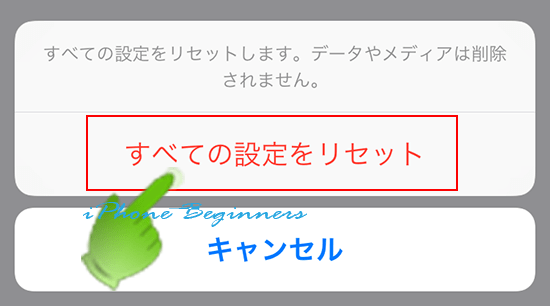
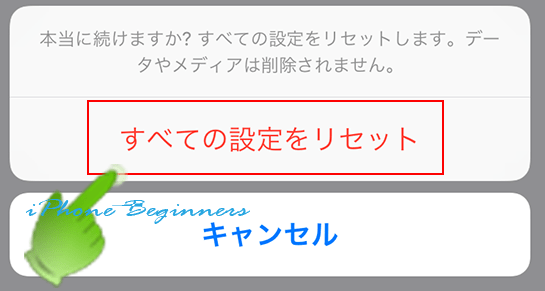
5.iPhoneが再起動するまで待つ
iphoneが、工場出荷状態に初期化され、再起動(電源)が入りるまでそのまま待ちます。
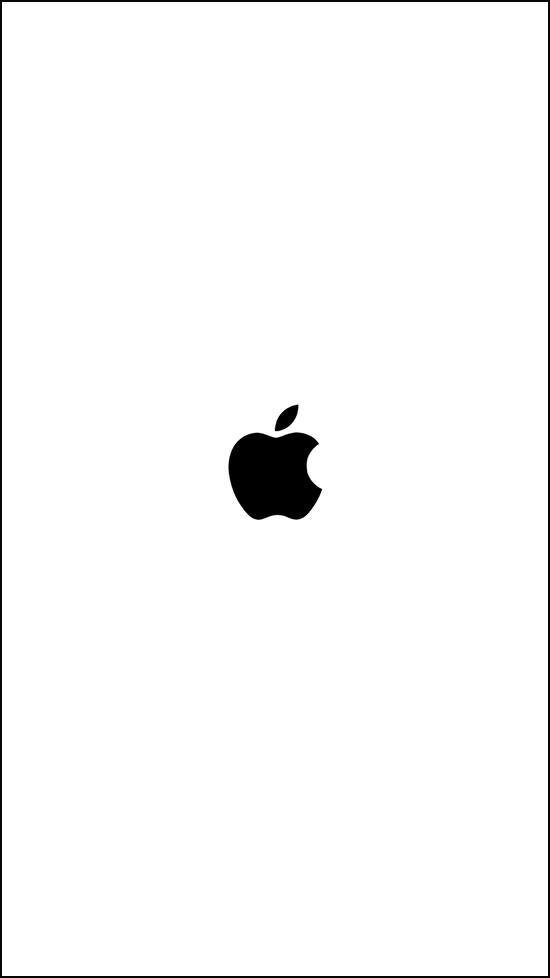
以上で、iTunesバックアップの暗号化パスワードのリセットは完了です。
- iTunesバックアップの暗号化パスワードをリセットする方法-iOS11以降のページ先頭に戻る
- iPhoneのパスコードとパスワードについてのページを表示する。
- iPhoneのバックアップのやり方を表示する
- iPhoneバックアップの記事一覧ページを表示する
- iPhoneのバックアップの暗号化パスワードを忘れた時の対処方法のページを表示する。
